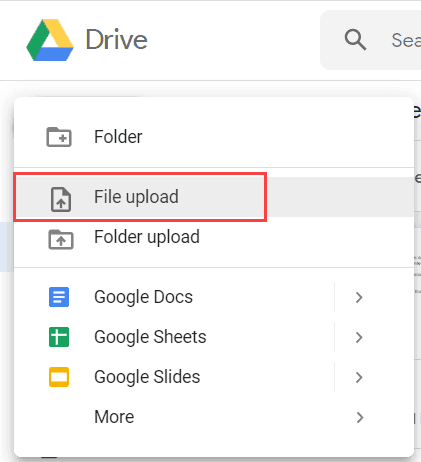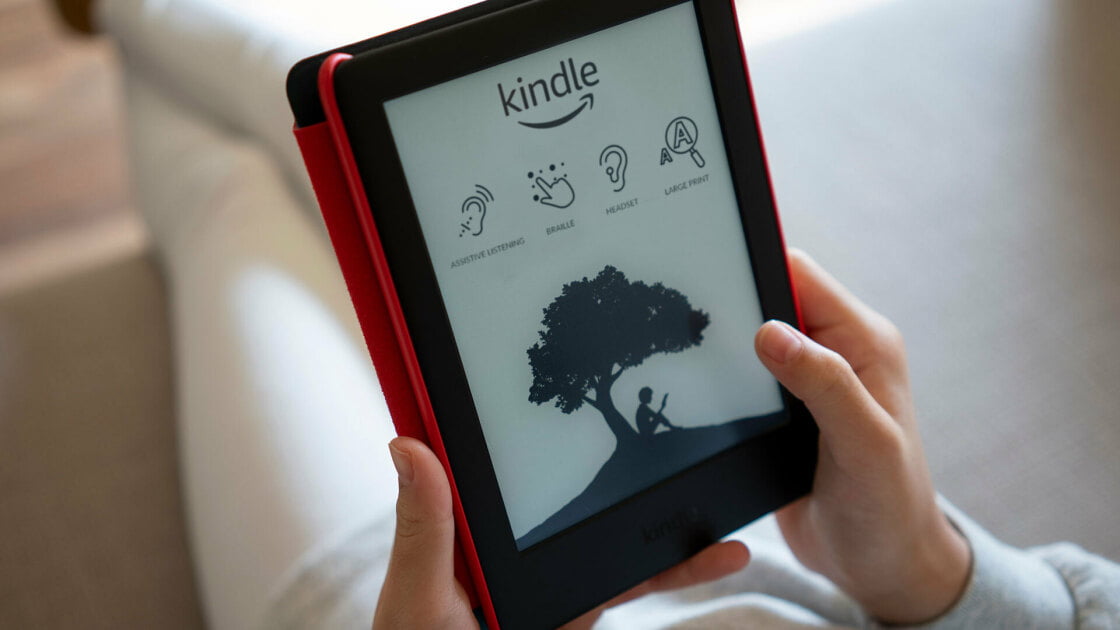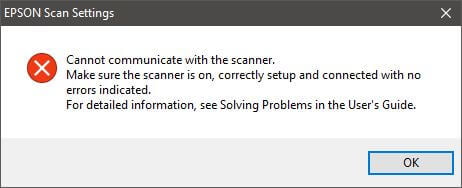Dữ liệu của bạn đã được sắp xếp gọn gàng. Nhưng bây giờ bạn cần lật lại chúng. Bạn đang làm gì đấy? Bạn không muốn viết lại toàn bộ danh sách theo cách thủ công.
Việc đảo ngược cột có thể xảy ra vì một số lý do. Bạn có thể đang cố gắng xem dữ liệu của mình theo một cách mới, bạn có thể cần xem nó theo một thứ tự khác hoặc bạn có thể vừa nhận ra rằng bạn đã nhập nó theo thứ tự ngược lại.
Thực tế có một số cách để thay đổi thứ tự trong Google Trang tính. Bạn có thể cuộn qua chúng bằng cách sử dụng chức năng “Sắp xếp -> Phạm vi”, sử dụng các công thức sắp xếp và lập chỉ mục.
Hãy xem chính xác cách lật dữ liệu trong Google Trang tính, còn được gọi là thứ tự đảo ngược Google Trang tính.
Đảo ngược thứ tự trong Google Trang tính: Cách đảo ngược dữ liệu trong Google Trang tính
Trong bài viết này, chúng ta sẽ bắt đầu với danh sách các phần tử (theo nghĩa đen):
 Và chúng tôi sẽ tìm một số cách để lật chúng.
Và chúng tôi sẽ tìm một số cách để lật chúng.
Khi lật qua dữ liệu, hãy lưu ý rằng bạn thường mất dữ liệu gốc của mình; đó là những gì xảy ra khi sắp xếp. Vì vậy, bạn sẽ muốn lưu tiến trình của mình trước khi bắt đầu thực hiện các thay đổi. May mắn thay, Google Trang tính có nhiều cách để hoàn nguyên về trạng thái trước đó nếu bạn mắc lỗi!
Bây giờ chúng ta hãy xem cách lật dữ liệu trong Google Trang tính.
Phương pháp 1: Đảo ngược cột đã sắp xếp
Đây là cách dễ nhất để đảo ngược một cột đã sắp xếp, nhưng không phải lúc nào cũng có thể áp dụng được.
Giả sử rằng danh sách các phần tử của chúng ta được sắp xếp theo thứ tự bảng chữ cái.
 Nếu đúng như vậy, chúng ta có thể đảo ngược cột khá dễ dàng:
Nếu đúng như vậy, chúng ta có thể đảo ngược cột khá dễ dàng:
Dữ liệu -> Sắp xếp phạm vi từ Z đến A.
(Và nếu chúng tôi muốn lật lại nó, chúng tôi có thể sử dụng Dữ liệu -> Sắp xếp Phạm vi từ A đến Z.)
 Nó đã được dễ dàng. Bây giờ chúng ta có mặt trái chính xác:
Nó đã được dễ dàng. Bây giờ chúng ta có mặt trái chính xác:
 Đây là phương pháp tốt nhất có thể vì nó không yêu cầu bạn tạo thêm bất kỳ cột nào hoặc nhập bất kỳ công thức nào. Nó gần như tự động.
Đây là phương pháp tốt nhất có thể vì nó không yêu cầu bạn tạo thêm bất kỳ cột nào hoặc nhập bất kỳ công thức nào. Nó gần như tự động.
Đây là ý của chúng tôi khi “lật” một cột. Chúng tôi lắp ráp theo thứ tự ngược lại.
Nhưng dữ liệu Google Trang tính của bạn không phải lúc nào cũng theo thứ tự bảng chữ cái. Vì vậy, bạn có thể làm gì nếu dữ liệu của bạn hiện đang theo thứ tự ngẫu nhiên?
Phương pháp 2: Sử dụng Spinner để xoay một cột
Các phần tử của chúng tôi hiện theo thứ tự ngẫu nhiên:
(Và, đề phòng bạn đang thắc mắc, chúng tôi đã làm điều này bằng cách chọn chúng và chuyển đến Dữ liệu -> Phạm vi ngẫu nhiên)
 Nhưng chúng tôi muốn chúng theo thứ tự hoàn toàn ngược lại.
Nhưng chúng tôi muốn chúng theo thứ tự hoàn toàn ngược lại.
Chúng ta đang làm gì vậy?
Chúng tôi đặt cột ở bên trái và sau đó cộng các số từ 1 đến 8.
 Sau đó, chúng tôi chọn toàn bộ hai cột và sau đó:
Sau đó, chúng tôi chọn toàn bộ hai cột và sau đó:
Dữ liệu -> Phạm vi sắp xếp
 Khi đó, chúng tôi sắp xếp trên Cột A và chúng tôi sắp xếp Z -> A.
Khi đó, chúng tôi sắp xếp trên Cột A và chúng tôi sắp xếp Z -> A.
 Bây giờ mọi thứ đều bị đảo lộn theo đó. Bây giờ bạn có thể xóa dòng thứ hai nếu bạn muốn.
Bây giờ mọi thứ đều bị đảo lộn theo đó. Bây giờ bạn có thể xóa dòng thứ hai nếu bạn muốn.
Bây giờ có một vấn đề rõ ràng; điều gì sẽ xảy ra nếu các cột dài hơn nhiều? Bạn không muốn ngồi và quay số 1, 2, 3, 4, 5 … trước năm 1888.
 Bạn phải tạo dòng thứ hai “A2 + 1” (dòng ở trên +1), sau đó sao chép và dán xuống dưới. Nó sẽ tự động cập nhật để tất cả các số chỉ là số tiếp theo cộng với một, vì vậy bạn không phải nhập thủ công tất cả các số trên dòng.
Bạn phải tạo dòng thứ hai “A2 + 1” (dòng ở trên +1), sau đó sao chép và dán xuống dưới. Nó sẽ tự động cập nhật để tất cả các số chỉ là số tiếp theo cộng với một, vì vậy bạn không phải nhập thủ công tất cả các số trên dòng.
Phương pháp 3: Sắp xếp một cột bằng lệnh SORT
Có một phương pháp khác, sạch hơn mà chúng ta có thể sử dụng; điều này sử dụng hàm SORT. Nhưng nó phức tạp hơn một chút.
Chúng ta vẫn cần một hàng số ở bên trái. Nhưng sau đó trong cột thứ ba, chúng tôi nhập như sau:
= SORT ([data], [number_column],sai);
 Bạn có thể xem thuật toán và kết quả ở trên. Hàm SORT cho biết rằng nó đang sắp xếp cột B và nó đang sắp xếp cột B theo cột A. Nó cũng được thông báo rằng nó không nên theo thứ tự tăng dần, mà là theo thứ tự giảm dần (“FALSE”). Điều này là do nó đã được sắp xếp theo thứ tự tăng dần.
Bạn có thể xem thuật toán và kết quả ở trên. Hàm SORT cho biết rằng nó đang sắp xếp cột B và nó đang sắp xếp cột B theo cột A. Nó cũng được thông báo rằng nó không nên theo thứ tự tăng dần, mà là theo thứ tự giảm dần (“FALSE”). Điều này là do nó đã được sắp xếp theo thứ tự tăng dần.
Nó tốt hơn một chút vì kết quả được hiển thị ngay trên trang. Kết quả là bạn nhận được cả dữ liệu gốc và dữ liệu mới. Nhưng nó thực sự vẫn hoạt động tương tự như tùy chọn cuối cùng, vì vậy nếu bạn thích tùy chọn này, không có lý do gì để không sử dụng nó.
Lật nhiều cột trong Google Trang tính
Xin lưu ý rằng chúng tôi có thể có thêm thông tin. Trong các ví dụ trên, chúng tôi chỉ lật một cột. Nhưng thường xảy ra hơn là chúng ta không chỉ có một số hàng dữ liệu, mà còn có một số cột dữ liệu. Chúng tôi muốn giữ dữ liệu này cùng nhau khi sắp xếp – nếu không dữ liệu sẽ không có ý nghĩa gì.
 Bây giờ chúng ta có một nguyên tố, một ký hiệu và một trọng lượng nguyên tử. Tất cả đều đúng, nhưng nếu các phần tử được sắp xếp lại, chúng sẽ không ở đó.
Bây giờ chúng ta có một nguyên tố, một ký hiệu và một trọng lượng nguyên tử. Tất cả đều đúng, nhưng nếu các phần tử được sắp xếp lại, chúng sẽ không ở đó.
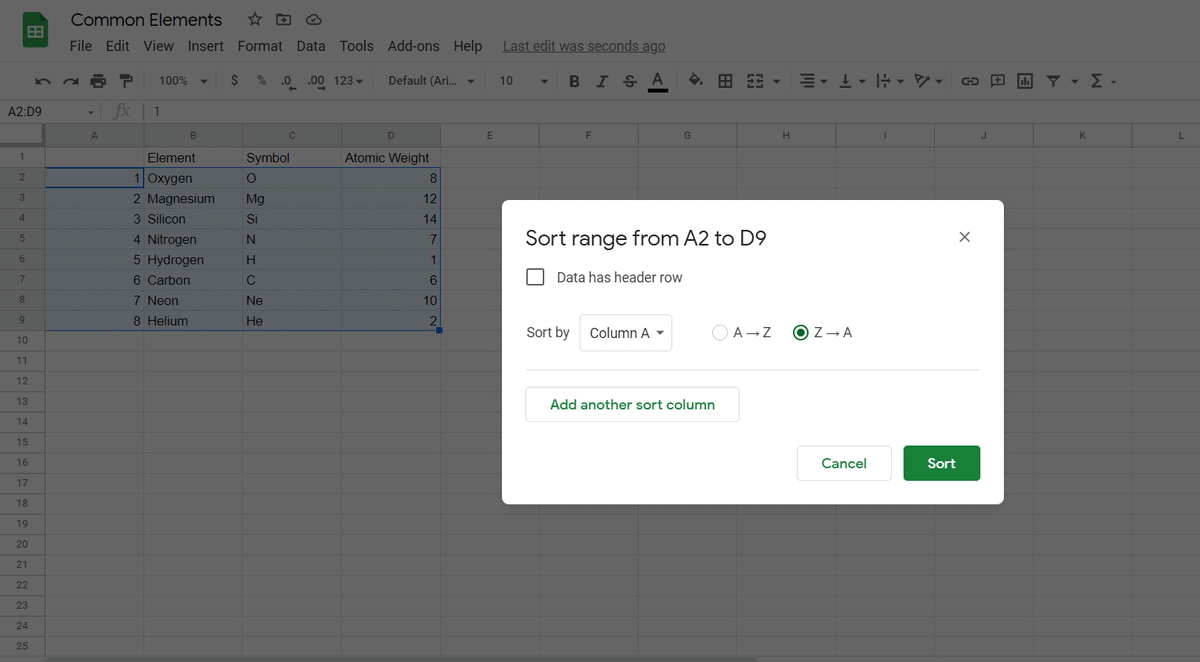 Nhưng hiện tại, chúng tôi đang chọn toàn bộ phạm vi khi chúng tôi đi tới Sắp xếp.
Nhưng hiện tại, chúng tôi đang chọn toàn bộ phạm vi khi chúng tôi đi tới Sắp xếp.
 … Mọi thứ sẽ theo thứ tự.
… Mọi thứ sẽ theo thứ tự.
Tuy nhiên, bạn chắc chắn phải chọn mọi thứ trong phạm vi đã sắp xếp. Nếu chúng ta chỉ chọn cột phần tử, thì chỉ cột phần tử sẽ thay đổi. Các ký hiệu và trọng lượng nguyên tử sẽ sai.
Đây là điều làm cho Google Trang tính khác với cơ sở dữ liệu quan hệ – không có mối quan hệ nào ở đây. Các dữ liệu không liên quan đến nhau, điều đó cũng có nghĩa là nó có thể bị vô hiệu hóa.
Chuyển đổi một cột trong Google Trang tính
Khi chúng tôi nói “lật”, chúng tôi có nghĩa là “lật” thứ tự cột. Nhưng khi một số người nói “lật”, ý của họ thực sự là sự chuyển vị, một cái gì đó hoàn toàn khác.
 Nhập: = TRANSPOSE ([data])
Nhập: = TRANSPOSE ([data])
Chúng tôi có thể dễ dàng chuyển dữ liệu từ cột này sang hàng khác.
 Trên thực tế, chúng tôi có thể chuyển đổi tất cả dữ liệu nếu chúng tôi muốn:
Trên thực tế, chúng tôi có thể chuyển đổi tất cả dữ liệu nếu chúng tôi muốn:
 Hàm TRANSPOSE có thể được sử dụng để di chuyển từ cột này sang hàng khác và từ hàng này sang cột khác. Đây là một cách rất dễ dàng để sửa một trang tính nếu bạn thấy rằng mình đã định hướng sai. Và đó là điều mà người khác có thể muốn nói khi họ nói “lật” một cột.
Hàm TRANSPOSE có thể được sử dụng để di chuyển từ cột này sang hàng khác và từ hàng này sang cột khác. Đây là một cách rất dễ dàng để sửa một trang tính nếu bạn thấy rằng mình đã định hướng sai. Và đó là điều mà người khác có thể muốn nói khi họ nói “lật” một cột.
Sử dụng các phương pháp khác để xoay cột
Có nhiều cách khác để lật một cột.
Trên thực tế, nếu cột ngắn, bạn chỉ cần gõ lại toàn bộ văn bản một lần nữa sẽ dễ dàng hơn. Nhưng điều này không được khuyến khích. Vấn đề chính của việc nhập lại một cột là nó có thể dẫn đến lỗi. Bạn có thể quên đoạn ghi âm hoặc vô tình ghi đè lên nó.
Bạn có thể sử dụng các hàm SORT và INDEX khác (phức tạp hơn nhiều). Nhưng chúng phức tạp hơn nhiều và bạn hầu như không bao giờ sử dụng chúng. Các phương pháp trên sẽ giúp bạn lật bất kỳ cột nào – bạn không cần sử dụng bất kỳ thứ gì nâng cao.
Nếu bạn cần sắp xếp một cột đã có theo thứ tự tăng dần hoặc giảm dần, thì hầu như chỉ cần sử dụng chức năng Sắp xếp -> Phạm vi sẽ hoạt động tốt nhất. Nếu bạn cần sắp xếp một cột theo thứ tự tùy ý, việc thêm cột “đếm” vào một bên sẽ cho phép bạn sắp xếp theo phạm vi.
Bây giờ bạn đã biết cách sắp xếp Google Trang tính theo thứ tự ngược lại. Có nhiều cách để lật trang tính, bao gồm trang tính theo hàng chứ không phải theo cột và điều này liên quan nhiều đến chức năng SORT tích hợp sẵn.